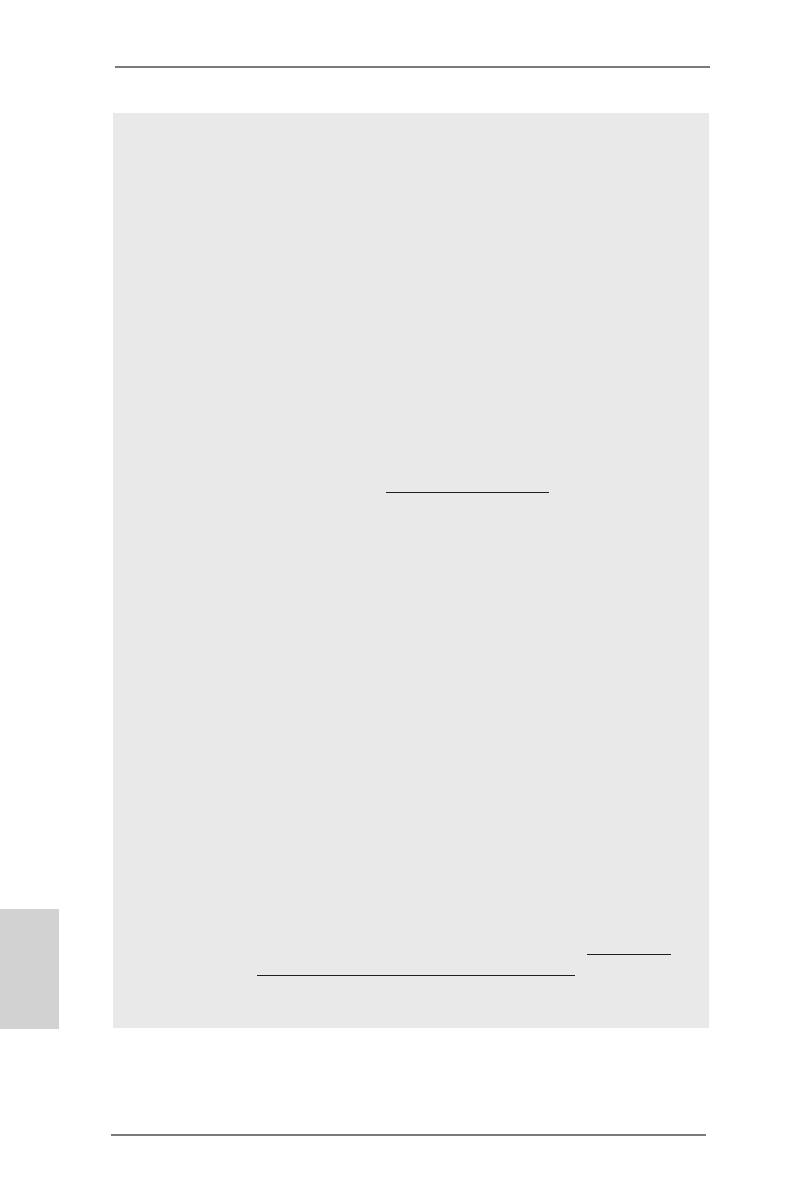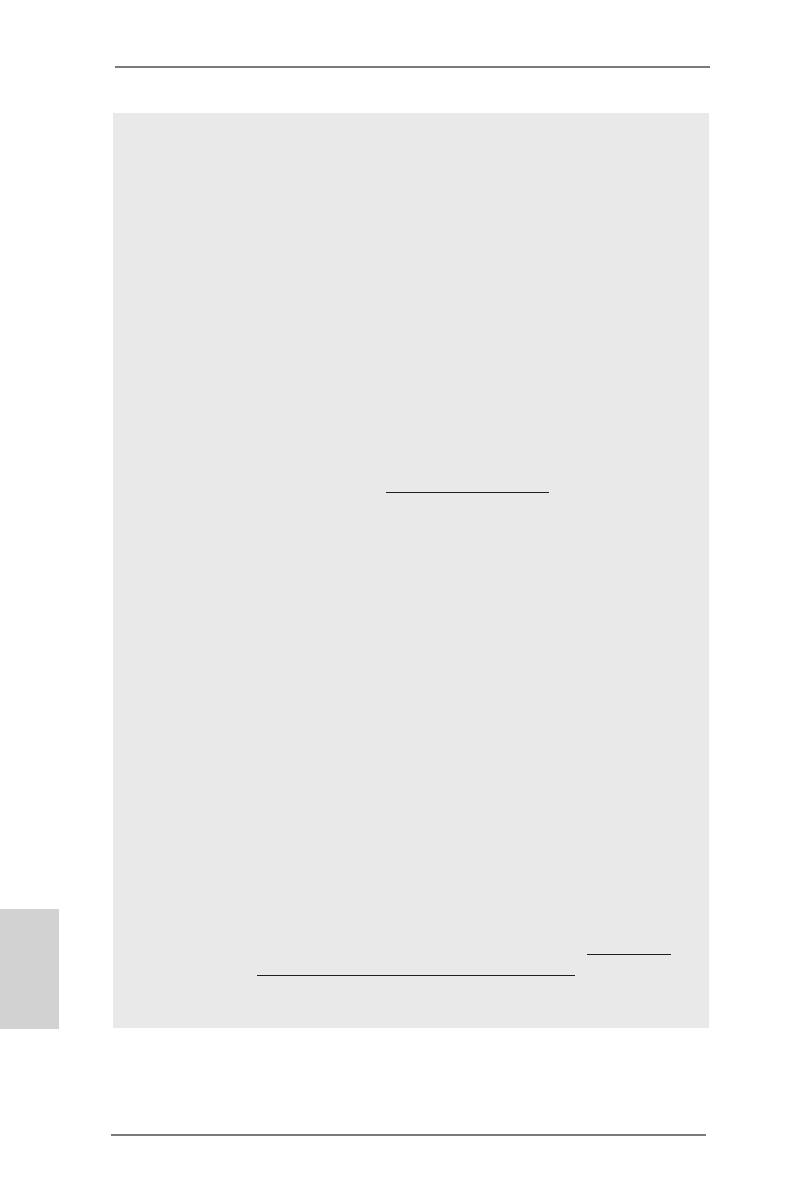
196
ASRock X79 Extreme6/GB / X79 Extreme6 Motherboard
日本語
6. マイク入力の場合、このマザーボードはステレオとモノラルモードをどちら
もサポートします。オーディオ出力の場合、このマザーボードは 2 チャン
ネル、4 チャンネル、6 チャンネルと 8 チャンネルモードをサポートしま
す。正しい接続については、3 ページの表をチェックしてください。
7. ASRock Extreme Tuning Utility (AXTU) は、分かりやすいインターフェ
イスでさまざまなシステム機能を微調整するオールインワンツールで、ハ
ードウェアモニタ、ファンコントロール、オーバークロッキング、OC DNA、ES など
を含んでいます。ハードウェアモニタでは、システムの主要な読み込みを示し
ます。ファンコントロールでは、調整するファン速度と温度を示します。オーバー
クロッキングでは、CPU 周波数をオーバークロックして最適のシステムパフォー
マンスを出すことができます。OC DNA では、プロファイルとして OC 設定を
保存し友人と共有することができます。友人は OC プロファイルを自分のシ
ステムに読み込んで、同じ OC 設定にすることが可能です。IES ( インテリ
ジェントエネルギーサーバー ) では、電圧レギュレータにより、CPU コアがアイ
ドルになっているときコンピュータの性能を犠牲にすることなく、多くの出力位
相を削減して効率性の向上を図ります。ASRock Extreme Tuning
Utility (AXTU) の操作手順については、当社 Web サイトをご覧ください。
ASRock Web サイト :http://www.asrock.com
8. ASRock Instant Flash は、Flash ROM(フラッシュ ROM)に組み込まれ
ている BIOS フラッシュユーティリティです。この便利な BIOS 更新ツー
ルにより、MS-DOS あるいは Windows
®
のように最初にオペレーティン
グシステムに入る必要なしに、システム BIOS を更新することができま
す。このユーティリティでは、POST の間に <F6> キーを、 あるいは
BIOS 設置アップメニューの際に <F2> キーを押すことで、ASRock
Instant Flash にアクセスすることができます。このツールを起動し、新規
BIOS ファイルを USB フラッシュドライブ、フロッピーディスク、またはハードドライ
ブに保存、そしていくつかのクリックだけで、その他のフロッピーディスクや複雑
なフラッシュユーティリティを使用せずに BIOS を更新することができます。ご
使用の際には、USB フラッシュドライブあるいはハードドライブが FAT32/16/12
ファイルシステムを使用していることを確認してください。
9. iPhone/iPad/iPod Touch など Apple デバイスを迅速かつお手軽に充
電するために、ASRock では ASRock APP チャージャーという素晴らしい
ソリューションをご用意しています。APP チャージャードライバをインストールす
るだけで、ご使用の iPhone をコンピュータから素早く充電することができま
す。充電時間は従来より最高 40% も速くなります。ASRock APP チャージャー
をお使いいただくと複数の Apple デバイスを同時に素早く充電できます。本
製品は PC がスタンバイモード (S1)、メモリサスペンドモード (S3)、休止モード
(S4) または電源オフ (S5) の時にも継続充電をサポートします。APP チャー
ジャードライバをインストールしていただくと、これまでにない充電性能に充分
ご満足いただけることでしょう。ASRock の Web サイト : http://www.
asrock.com/Feature/AppCharger/index.asp